Das Deinstallieren unerwünschter Programme ist eine der Möglichkeiten, das Windows-Betriebssystem zu beschleunigen und Speicherplatz freizugeben. Computerbenutzer, die vor dem Upgrade auf Windows 10 längere Zeit Windows Vista, Windows 7 oder Windows 8 verwendet haben, benötigen möglicherweise zum ersten Mal Unterstützung, um Programme in Windows 10 zu deinstallieren.
Es gibt drei Möglichkeiten, um klassische Desktop-Programme in Windows 10 zu deinstallieren. Die erste Methode besteht darin, herkömmliche Programme über die neue App Einstellungen zu deinstallieren. Bei der zweiten Methode sehen Sie, wie Sie Programme über die Systemsteuerung deinstallieren.
Fahren Sie mit der letzten Methode fort, um Programme mit dem bekannten CCleaner zu deinstallieren.
Methode 1 von 3
Deinstallieren Sie klassische Anwendungen über Einstellungen.
Mit den neuen Einstellungen können Benutzer nicht nur Apps deinstallieren, die im Windows Store installiert sind, sondern auch herkömmliche Desktop-Programme. So deinstallieren Sie das Programm über Einstellungen.
Schritt 1: Öffnen Sie das Startmenü und klicken Sie auf das Symbol Einstellungen, um die App Einstellungen zu öffnen. Alternativ können Sie das Windows-Logo und den Hotkey I (Windows-Logo + I) verwenden, um die Einstellungen schnell zu starten.

Schritt 2: Klicken Sie auf das erste Symbol mit der Bezeichnung System .
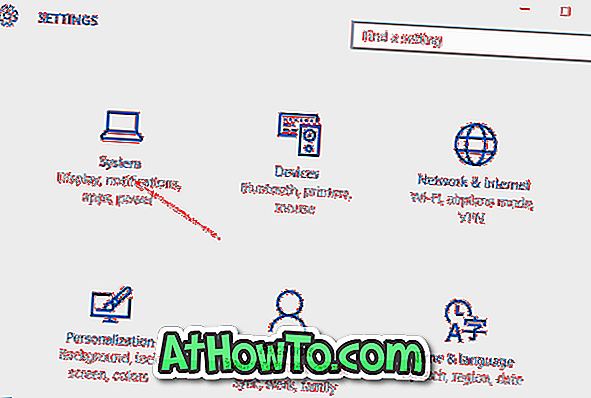
Schritt 3: Klicken Sie auf Apps und Funktionen, um alle installierten Apps des Stores sowie herkömmliche Desktop-Programme anzuzeigen.
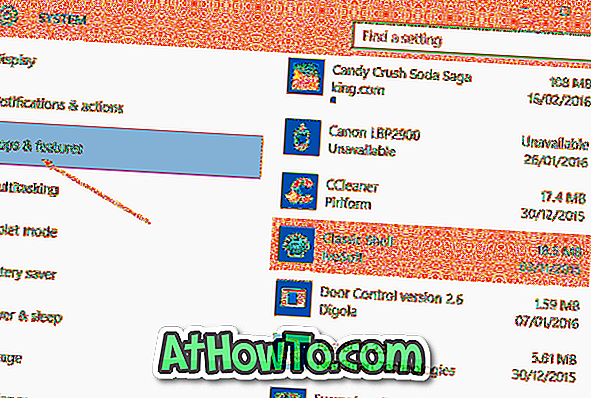
Schritt 4: Klicken Sie auf eine Anwendung, die Sie entfernen oder deinstallieren möchten, um die Schaltfläche Deinstallieren anzuzeigen .
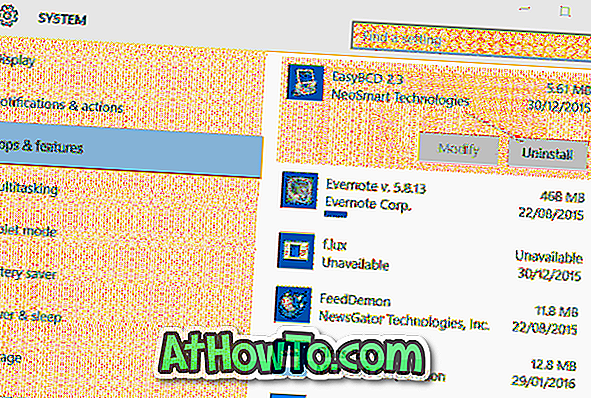
Schritt 5: Klicken Sie zuletzt auf die Schaltfläche Deinstallieren, um den Bestätigungsdialog anzuzeigen. Klicken Sie erneut auf die Schaltfläche Deinstallieren, um die ausgewählte Anwendung zu entfernen.
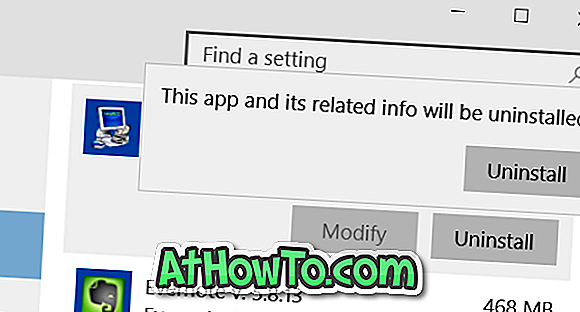
Methode 2 von 3
Deinstallieren Sie Programme über die Systemsteuerung
Obwohl die oben beschriebene Methode zum Deinstallieren von Programmen über die Einstellungs-App problemlos funktioniert, bevorzugen die meisten Benutzer die Verwendung der Systemsteuerung, um herkömmliche Desktop-Programme zu entfernen. Die Schritte zum Deinstallieren von Programmen über die Systemsteuerung in Windows 10 sind dieselben wie in früheren Windows-Versionen.
HINWEIS: Sie können keine Apps deinstallieren, die über die Systemsteuerung aus dem Store installiert wurden.
Schritt 1: Öffnen Sie die Systemsteuerung. Es gibt viele Möglichkeiten, die Systemsteuerung in Windows 10 zu öffnen. Die einfachste Möglichkeit ist, die Systemsteuerung im Startmenü oder im Suchfeld der Taskleiste einzugeben und die Eingabetaste zu drücken.
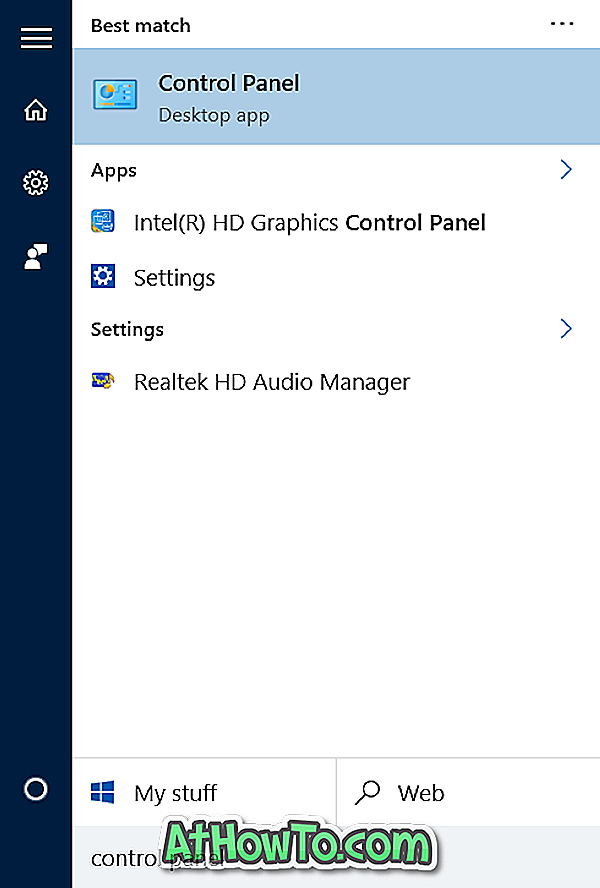
Wenn die Suche nicht funktioniert, klicken Sie mit der rechten Maustaste auf die Schaltfläche Start in der Taskleiste, um das Hauptbenutzermenü zu öffnen, und klicken Sie dann auf Systemsteuerung.
Schritt 2: Klicken Sie nach dem Start der Systemsteuerung auf Programm deinstallieren (siehe Abbildung unten).
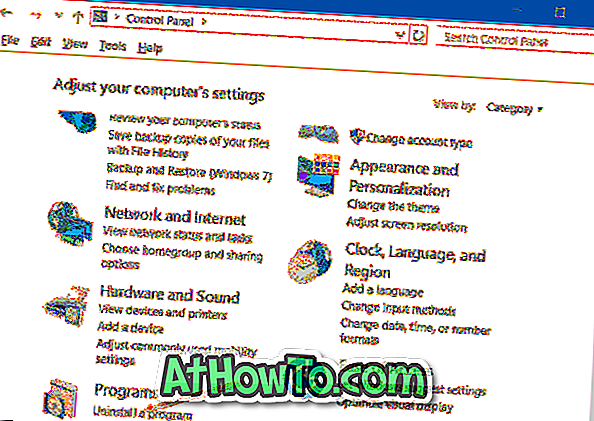
Wenn die Systemsteuerung mit kleinen Symbolen angezeigt wird (siehe Abbildung unten), klicken Sie bitte auf Programme und Funktionen.
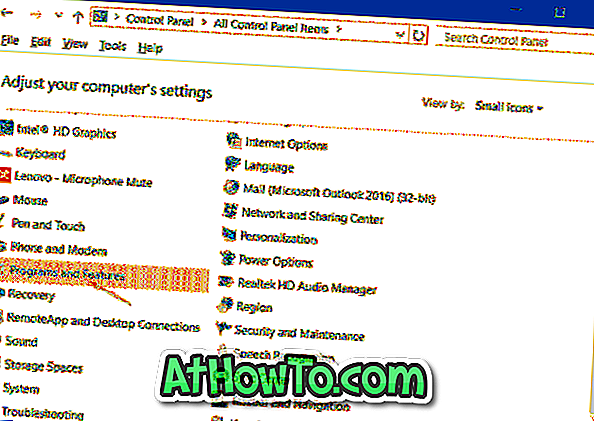
Schritt 3: Klicken Sie mit der rechten Maustaste auf das Programm, das Sie von Ihrem Windows 10-PC entfernen möchten, und klicken Sie dann auf die Schaltfläche Deinstallieren.
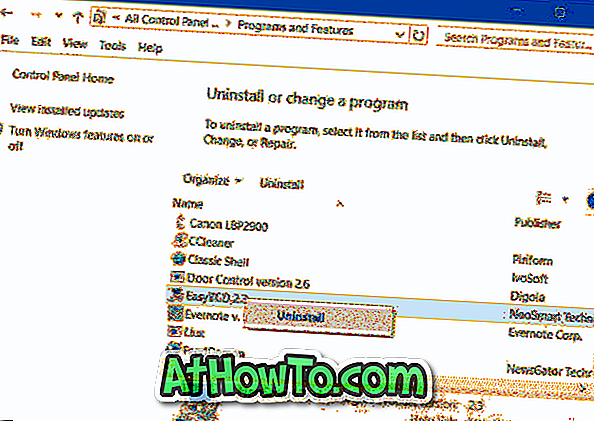
Klicken Sie auf die Schaltfläche Ja, wenn der Bestätigungsdialog angezeigt wird. Nach der Deinstallation werden Sie möglicherweise von einigen Programmen aufgefordert, Ihren PC neu zu starten. Wenn Sie dazu aufgefordert werden, führen Sie einen Neustart durch, um die Deinstallation abzuschließen.
Methode 3 von 3
Deinstallieren Sie Programme mit CCleaner
Manchmal lehnen manche Programme die Deinstallation ab, wenn Sie das oben genannte Standardverfahren befolgen. In diesem Fall müssen Sie Programme von Drittanbietern wie CCleaner verwenden, um das Programm zu entfernen.
Wie Sie wahrscheinlich wissen, können Sie mit der kostenlosen Version von CCleaner für Windows 10 sowohl Apps deinstallieren, die im Store installiert sind, als auch herkömmliche Desktop-Programme. Führen Sie die folgenden Anweisungen aus, um Desktopanwendungen mit CCleaner zu entfernen.
Schritt 1: Laden Sie CCleaner herunter und installieren Sie es, falls noch nicht installiert.
Schritt 2: Starten Sie CCleaner. Klicken Sie auf Extras und dann auf Deinstallieren, um alle installierten Programme und Apps anzuzeigen.
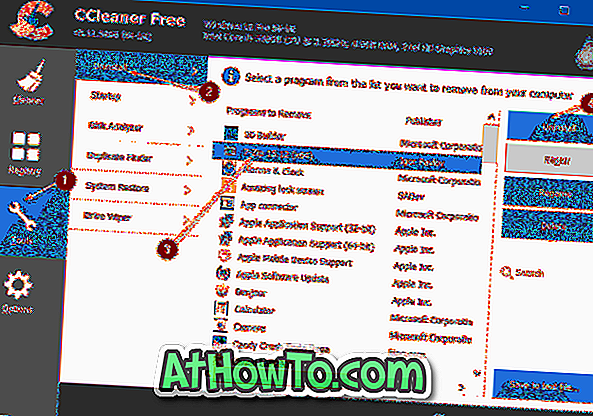
Schritt 3: Klicken Sie auf das Programm, das Sie entfernen möchten, und klicken Sie dann auf die Schaltfläche Deinstallieren . Klicken Sie auf Ja, wenn Sie das Bestätigungsdialogfeld sehen.














